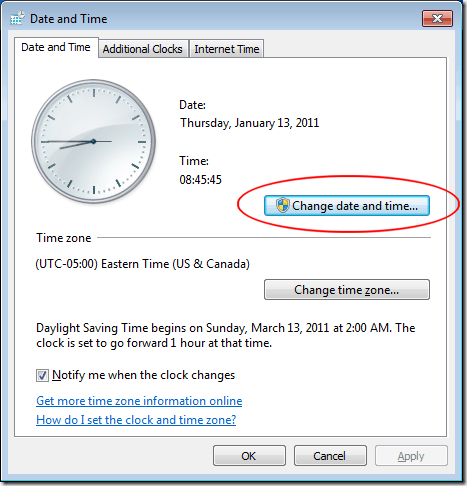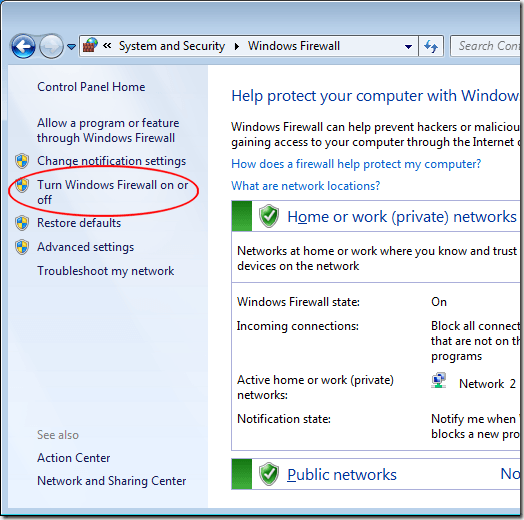รหัสข้อผิดพลาดของ Windows Update เกิดขึ้นเมื่อคอมพิวเตอร์ของคุณประสบปัญหาในการเชื่อมต่อกับเซิร์ฟเวอร์ Windows Update ของ Microsoft ข้อผิดพลาดมักเกิดขึ้นก่อนที่คุณจะสามารถดาวน์โหลดและติดตั้งโปรแกรมปรับปรุงใหม่ ๆ ได้ เรียนรู้สองวิธีในการแก้ไขรหัสข้อผิดพลาดของ Windows Update 0x80072efe
Windows Update Error คืออะไร 0x80072efe?
หากต้องการดาวน์โหลดและติดตั้งการอัปเดต Windows การติดตั้ง Windows ของคุณต้องเป็นไปตามเกณฑ์ที่กำหนดเพื่อให้ Microsoft รู้ ที่คุณกำลังดาวน์โหลดการปรับปรุงไปยังสำเนาของระบบปฏิบัติการที่ได้รับการรับรอง ผิดปกติซึ่งรวมถึงการกำหนดวันที่และเวลาที่ถูกต้องบนพีซีของคุณ หากไม่มีวันที่และเวลาที่ถูกต้องคุณจะได้รับข้อผิดพลาด 0x80072efe
คุณต้องมีการเชื่อมต่อที่ทำงานได้กับอินเทอร์เน็ตเพื่อดาวน์โหลดการอัปเดต ไฟร์วอลล์เครื่องสแกนไวรัสและซอฟต์แวร์อื่น ๆ ที่คุณได้ติดตั้งไว้ในพีซีของคุณสามารถรับได้ระหว่างคอมพิวเตอร์และเซิร์ฟเวอร์ Windows Update การปิดใช้งาน Windows Firewall บางครั้งสามารถแก้ไขข้อผิดพลาดได้ คุณต้องจำไว้ว่าให้เปิดใช้งานใหม่เมื่อดำเนินการเสร็จสิ้น
เปลี่ยนวันที่และเวลาในการแก้ไขข้อผิดพลาด 0x80072efe
ล็อกอินเข้าสู่ Windows 7 โดยใช้บัญชีผู้ใช้ที่มีสิทธิ์ระดับผู้ดูแลระบบ ที่ด้านล่างขวาของเดสก์ท็อปให้จดวันที่และเวลา หากไม่ถูกต้องให้คลิกที่ลิงก์แล้วคลิกลิงก์ที่ระบุว่า เปลี่ยนการตั้งค่าวันที่และเวลาขณะนี้คุณควรดูที่หน้าต่าง วันที่และเวลาคลิกที่ปุ่ม เปลี่ยนข้อมูลและเวลา
เพียงแค่เปลี่ยนวันที่และเวลาให้ถูกต้องแล้วคลิก ปุ่ม ตกลงคลิกปุ่ม ตกลงในหน้าต่าง วันที่และเวลาและลองใช้ Windows Update อีกครั้ง ถ้าไม่ได้ผลหรือหากวันที่และเวลาของคุณถูกต้องในตอนแรกให้ไปที่การแก้ไขครั้งที่สอง
ปิด Windows Firewall เพื่อแก้ไขข้อผิดพลาด 0x80072efe
คลิกที่ เริ่มต้น & gt; แผงควบคุม>& ระบบรักษาความปลอดภัย & gt; ไฟร์วอลล์ Windowsเพื่อเปิดหน้าต่าง Windows Firewallคุณจะสังเกตเห็นว่าเครือข่ายของคุณแบ่งออกเป็นสองประเภท หนึ่งคือ เครือข่ายในบ้านหรือที่ทำงาน (ส่วนตัว)และอีกเครือข่ายหนึ่งคือ เครือข่ายสาธารณะหากคุณไม่ได้เชื่อมต่ออินเทอร์เน็ตผ่านเครือข่ายสาธารณะในบ้านของคุณเราสนใจเฉพาะเครือข่าย ส่วนตัวเท่านั้น
ที่ด้านซ้ายมือของหน้าต่างให้คลิกที่ลิงก์ เปิดหรือปิดไฟร์วอลล์ของ Windowซึ่งจะเปิดหน้าต่าง กำหนดค่าการตั้งค่าสำหรับ ไฟร์วอลล์ของ Windowค้นหาส่วนของหน้าต่างที่เชื่อมโยงกับ การตั้งค่าตำแหน่งเครือข่าย บ้านหรือที่ทำงาน (ส่วนตัว)คลิกตัวเลือกชื่อ ปิด Windows Firewall (ไม่แนะนำ)จากนั้นคลิกปุ่ม ตกลงและปิดหน้าต่างอื่นที่เปิดอยู่
เริ่มระบบใหม่ เชื่อมต่อกับ Windows Update อีกครั้ง คนส่วนใหญ่พบว่าหนึ่งในสองการแก้ไขนี้ทำให้ Windows Update ทำงานได้อีกครั้ง ถ้าทำงานอย่าลืมเปิด Windows Firewallอีกครั้ง
หากแก้ไขไม่ได้ผลคุณจะต้องศึกษาเหตุผลอื่น ๆ ที่ทำให้ไม่สามารถเชื่อมต่อกับเซิร์ฟเวอร์ของ Microsoft ได้ สำหรับผู้เริ่มต้นให้ปิดใช้งานโปรแกรมสแกนไวรัสที่คุณใช้งานอยู่และตรวจสอบดูว่าคุณมีไฟร์วอลล์อื่น ๆ ที่ทำงานอยู่ใน Windows 7 หรือไม่ให้ปิดใช้งานไฟร์วอลล์อื่น ๆ ใน Windows 7 และตรวจสอบดูว่า Windows Update เริ่มทำงานใหม่หรือไม่ เครื่องคอมพิวเตอร์ของคุณจะมีปัญหาในการเชื่อมต่อกับ Windows Update และส่งคืนรหัสข้อผิดพลาด 0x80072efe โดยปกติวันที่ / เวลาที่ตั้งไว้ไม่ถูกต้องหรือ Windows Firewall จะถูกตำหนิ การตรวจสอบวันที่ / เวลาของเครื่องพีซีและการปิดหน้าต่างไฟร์วอลล์ชั่วคราวเป็นการแก้ปัญหา ถ้าไม่คุณจะต้องมองหาสาเหตุอื่น ๆ ที่ทำให้พีซีของคุณไม่สามารถเชื่อมต่อกับ Windows Update เช่นซอฟต์แวร์ไฟร์วอลล์เพิ่มเติมหรือสแกนเนอร์ไวรัสส่วนเกินได้